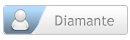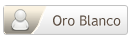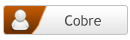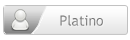- Mensajes
- 2,408
- Puntuación de reacción
- 1
En vista de que hay quien pretende cobrar por esto, aqui os dejo la documentacion oficial de Google acerca de como utilizar un nombre de dominio personalizado en Blogger. (Articulo completo).

Después de comprar tu dominio personalizado, sigue estos pasos:
1º Ve a la pestaña Configuración de tu blog y haz clic en Lo básico. En el apartado "Publicación", haz clic en el enlace para añadir un dominio personalizado.

2º Escribe la URL del dominio que has comprado (recuerda que tiene que empezar por www para que funcione).
3º Haz clic en Guardar.
4º Ahora debería aparecer un mensaje de error, seguido de dos registros CNAME. Cada CNAME tiene dos partes: nombre, etiqueta o host y destino, objetivo o señala a. El primer CNAME es igual para todos los usuarios: el nombre es "www" y el destino "ghs.google.com". El segundo CNAME es exclusivo de tu blog y de tu cuenta de Google, por eso cada persona tiene uno distinto.
5º Ve al sitio web de tu registrador de dominios y localiza la configuración de DNS (sistema de nombres de dominio) en el panel de control.
6º Ahora tienes que escribir los registros CNAME. Donde pone Name, Label (nombre, etiqueta) o Host, escribe "www". En Destination, Target (destino, objetivo) o en Points to (señala a), escribe "ghs.google.com".
7º Después, sigue esos pasos para escribir el segundo CNAME.
8º Opcional: también puedes escribir A-records (registros A), que enlazan tu dominio simple (ejemplo.com) con un sitio real (nosolohoteles.com). Si te saltas este paso, los visitantes que no escriban "www" verán una página de error.
9º Opcional (continuación): después de terminar el paso 8, escribe el nombre de tu dominio (con el formato ejemplo.com) y las direcciones IP mostradas más abajo en el apartado "A". Tienes que crear cuatro registros A distintos que señalen a cuatro direcciones IP de Google diferentes.
Fin de la parte opcional
10º Antes de ir al último paso, espera a que se active tu configuración de DNS (aproximadamente una hora). Si empiezas el último paso y tu configuración todavía no se ha activado, se muestra un mensaje de advertencia.
11º Una vez se ha activado tu configuración, tienes que confirmar que Blogger conozca tu dominio personalizado para que Google pueda redireccionar los lectores a tu blog. Vuelve a Blogger y actualiza los datos de la pestaña Configuración | Lo básico.. Localiza el apartado "Publicación" y haz clic en el enlace "Añade un dominio personalizado".

En el cuadro de texto que aparece, escribe la URL de tu dominio personalizado y haz clic en Guardar.
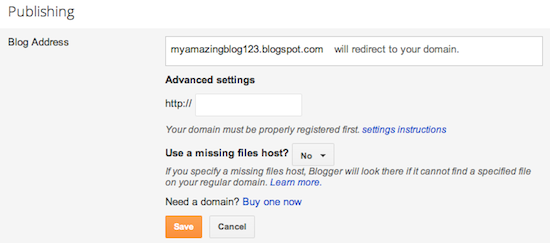
¡Y ya está! En breve, tu dirección de blogspot.com redireccionará a tu nuevo dominio personalizado. Ten paciencia, el redireccionamiento puede tardar hasta 24 horas en funcionar. Si han pasado 24 horas y todavía ves un error, es que no has escrito los datos de configuración correctos. Repite todo el procedimiento.

Después de comprar tu dominio personalizado, sigue estos pasos:
1º Ve a la pestaña Configuración de tu blog y haz clic en Lo básico. En el apartado "Publicación", haz clic en el enlace para añadir un dominio personalizado.

2º Escribe la URL del dominio que has comprado (recuerda que tiene que empezar por www para que funcione).
3º Haz clic en Guardar.
4º Ahora debería aparecer un mensaje de error, seguido de dos registros CNAME. Cada CNAME tiene dos partes: nombre, etiqueta o host y destino, objetivo o señala a. El primer CNAME es igual para todos los usuarios: el nombre es "www" y el destino "ghs.google.com". El segundo CNAME es exclusivo de tu blog y de tu cuenta de Google, por eso cada persona tiene uno distinto.
5º Ve al sitio web de tu registrador de dominios y localiza la configuración de DNS (sistema de nombres de dominio) en el panel de control.
6º Ahora tienes que escribir los registros CNAME. Donde pone Name, Label (nombre, etiqueta) o Host, escribe "www". En Destination, Target (destino, objetivo) o en Points to (señala a), escribe "ghs.google.com".
7º Después, sigue esos pasos para escribir el segundo CNAME.
8º Opcional: también puedes escribir A-records (registros A), que enlazan tu dominio simple (ejemplo.com) con un sitio real (nosolohoteles.com). Si te saltas este paso, los visitantes que no escriban "www" verán una página de error.
9º Opcional (continuación): después de terminar el paso 8, escribe el nombre de tu dominio (con el formato ejemplo.com) y las direcciones IP mostradas más abajo en el apartado "A". Tienes que crear cuatro registros A distintos que señalen a cuatro direcciones IP de Google diferentes.
Código:
216.239.32.21
216.239.34.21
216.239.36.21
216.239.38.21Fin de la parte opcional
10º Antes de ir al último paso, espera a que se active tu configuración de DNS (aproximadamente una hora). Si empiezas el último paso y tu configuración todavía no se ha activado, se muestra un mensaje de advertencia.
11º Una vez se ha activado tu configuración, tienes que confirmar que Blogger conozca tu dominio personalizado para que Google pueda redireccionar los lectores a tu blog. Vuelve a Blogger y actualiza los datos de la pestaña Configuración | Lo básico.. Localiza el apartado "Publicación" y haz clic en el enlace "Añade un dominio personalizado".

En el cuadro de texto que aparece, escribe la URL de tu dominio personalizado y haz clic en Guardar.
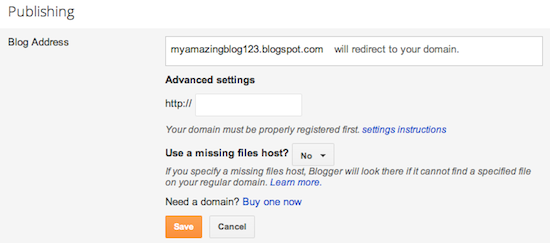
¡Y ya está! En breve, tu dirección de blogspot.com redireccionará a tu nuevo dominio personalizado. Ten paciencia, el redireccionamiento puede tardar hasta 24 horas en funcionar. Si han pasado 24 horas y todavía ves un error, es que no has escrito los datos de configuración correctos. Repite todo el procedimiento.